Jak zainstalować adapter tunelowania Microsoft Teredo?
Opublikowany: 2022-05-12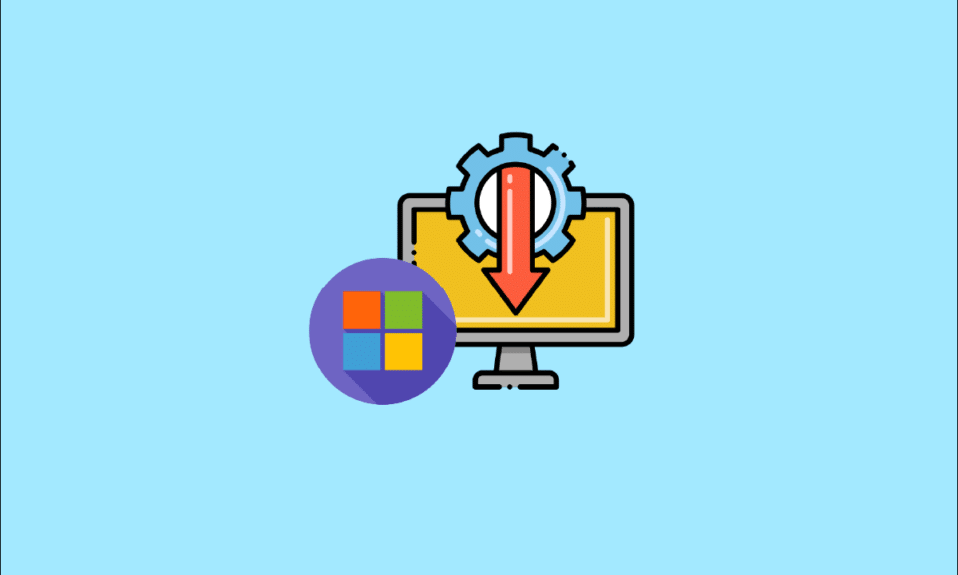
Microsoft Teredo Tunneling Adapter to urządzenie wirtualne działające jako translator sieciowy między protokołami IPv4 i IPv6. Bez bezpośredniego (natywnego) dostępu do sieci IPv6 większość komputerów jest teraz połączona z Internetem za pośrednictwem połączeń IPv4. Tę trudność można rozwiązać za pomocą tej technologii adaptera, która umożliwia komunikację sieci IPv4 z siecią IPv6 i odwrotnie.
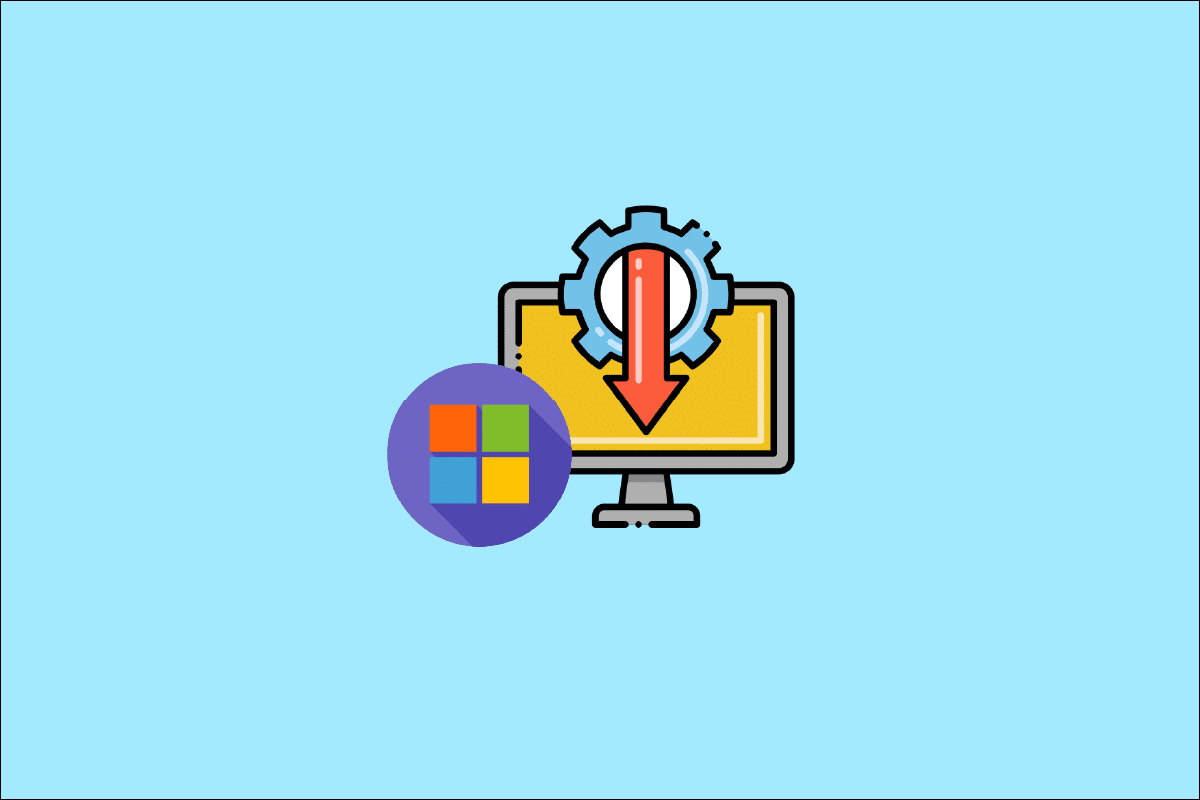
Zawartość
- Jak zainstalować adapter tunelowania Microsoft Teredo?
- Metoda 1: Za pomocą Menedżera urządzeń
- Metoda 2: Użyj wiersza polecenia
- Metoda 3: Przesłuchaj stan Teredo
- Jak naprawić problemy z adapterem Teredo w systemie Windows 10?
- Opcja 1: Zaktualizuj system Windows
- Opcja 2: Zmodyfikuj edytor rejestru
- Opcja 3: Rozwiąż problemy z siecią Xbox
- Opcja 4: przez Windows PowerShell
- Opcja 5: Zmodyfikuj edytor zasad grupy
Jak zainstalować adapter tunelowania Microsoft Teredo?
Aby zrozumieć, czym jest adapter Teredo, musisz najpierw zrozumieć, czym są IPv4 i IPv6. IPv4 to protokół internetowy, który przypisuje każdemu z naszych komputerów unikalny adres, którego używasz do komunikacji z resztą świata. IPv4 jest nadal szeroko stosowany, ale teraz, gdy są dwa, osoba mówiąca w jednym będzie rozumiana przez drugą, a nie przez osoby mówiące w drugim. W rezultacie komunikowanie się sieci będzie trudne, ponieważ Internet polega na łączeniu się i interakcji ze sobą. W rezultacie potrzebujemy interpretera do konwersji IPv4 na IPv6 i odwrotnie, co zapewnia tunelowanie Teredo.
Metoda 1: Za pomocą Menedżera urządzeń
W tej sekcji pokazano, jak zainstalować adapter tunelowania Microsoft Teredo w systemie Windows 10. Adapter można pobrać z Internetu. Wykonaj poniższe kroki:
Uwaga: Upewnij się, że połączenie internetowe działa.
1. Naciśnij klawisz Windows , wpisz Menedżer urządzeń i naciśnij klawisz Enter .
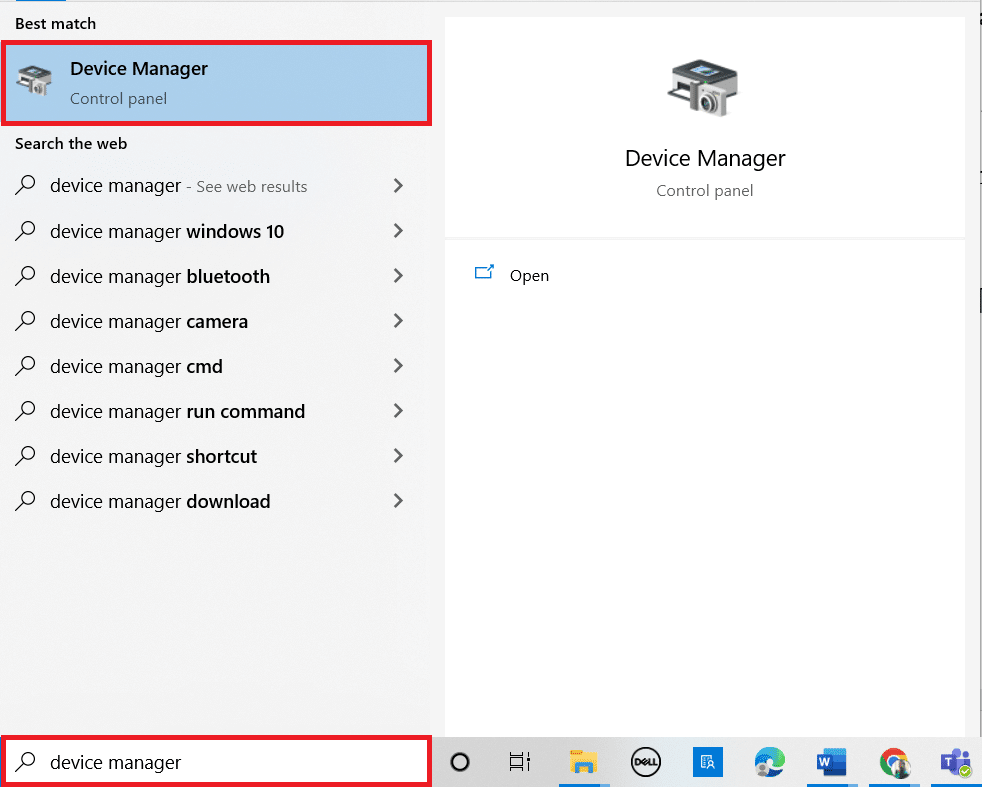
2. Kliknij dwukrotnie Karty sieciowe , aby je rozwinąć.
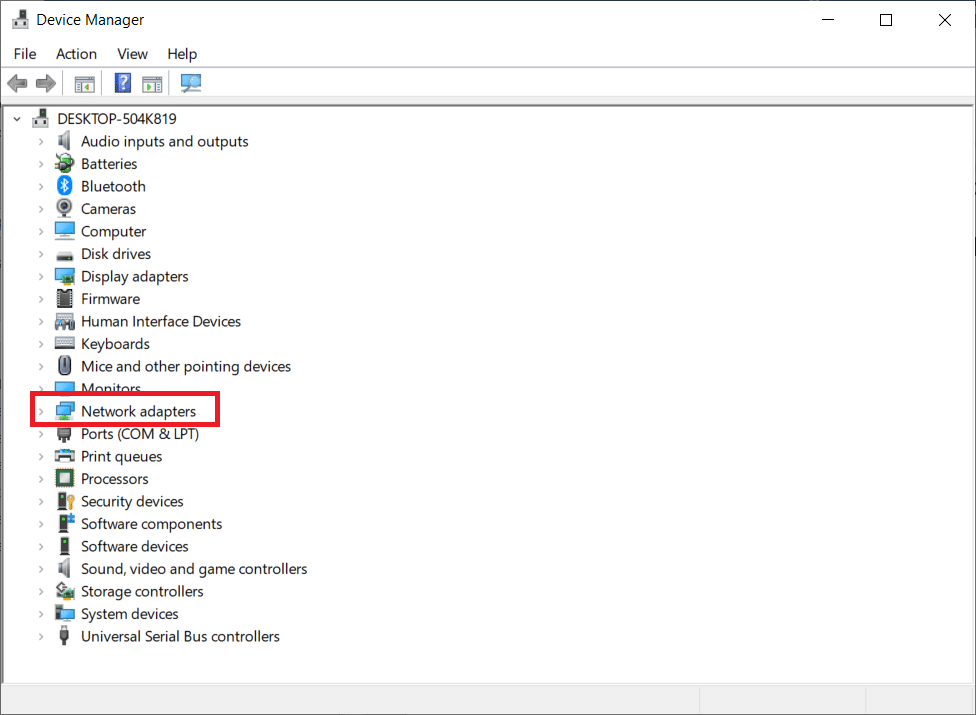
3. Następnie kliknij Dodaj starszy sprzęt na karcie Akcje u góry.
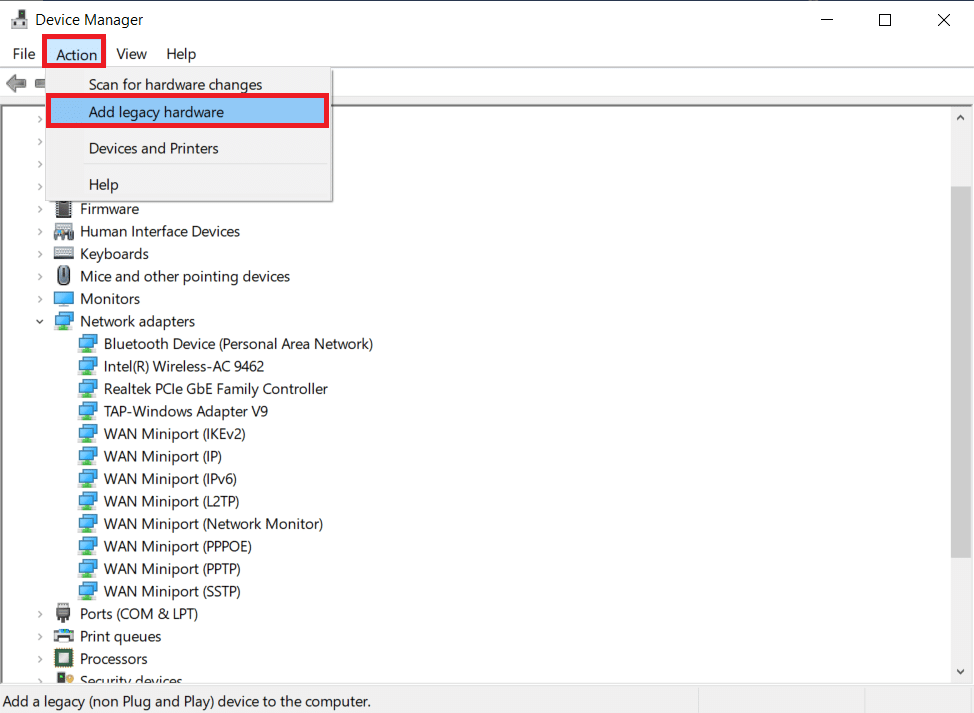
4. Kliknij Dalej .
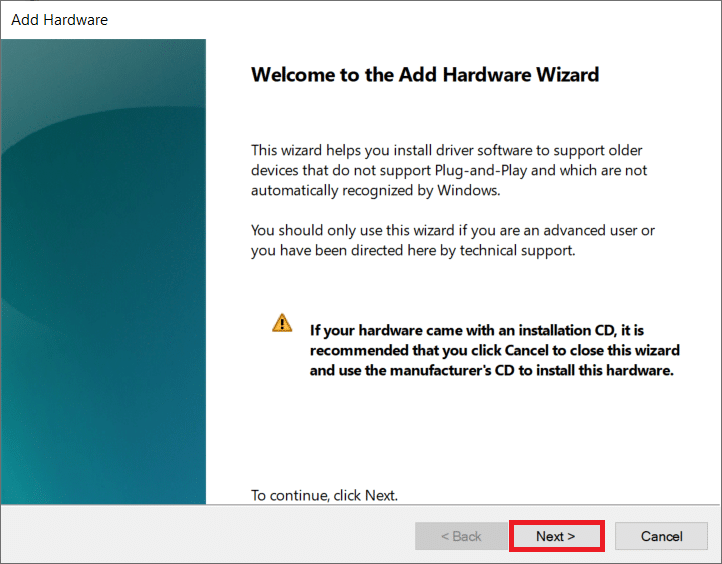
5. Ponownie kliknij Dalej .
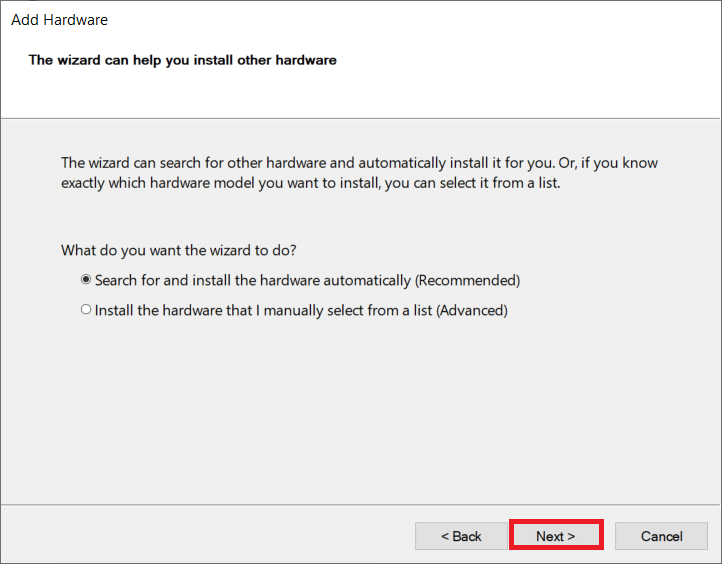
6. Kliknij Dalej w następnym oknie.
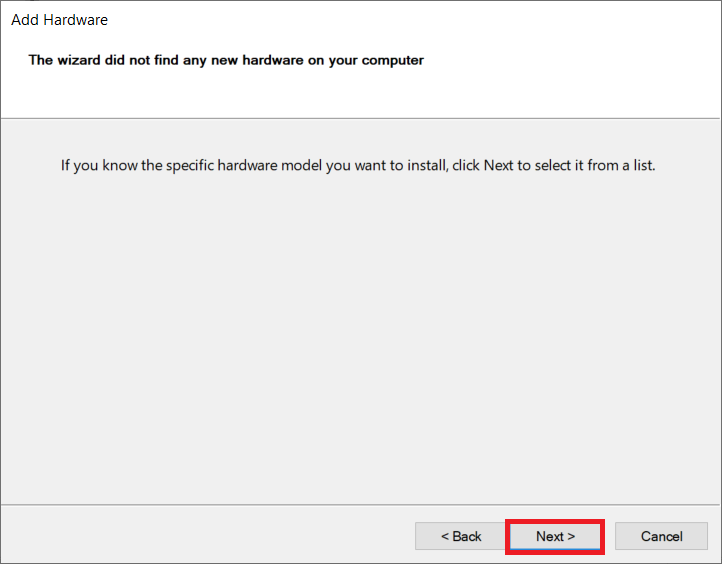
7. Przewiń w dół i kliknij dwukrotnie Karty sieciowe w Typowe typy sprzętu .
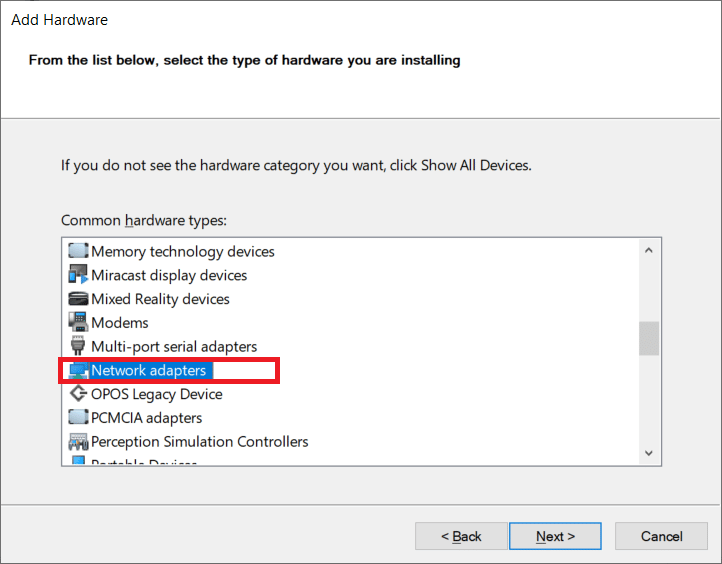
8. Wybierz Microsoft z zakładki Producent, następnie Microsoft Teredo Tunneling Adapter z zakładki Network Adapter i kliknij Dalej .
9. Kliknij ponownie Dalej , a następnie kliknij przycisk Zakończ .
Przeczytaj także: Jak włączyć wykrywanie sieci w systemie Windows 10
Metoda 2: Użyj wiersza polecenia
Możesz zrobić kilka rzeczy, jeśli nie możesz znaleźć tej karty na karcie Karta sieciowa lub na liście starszych sterowników. Oto jedna metoda, która wydaje się działać dla wielu osób:
1. Naciśnij klawisz Windows , wpisz cmd i kliknij Uruchom jako administrator .
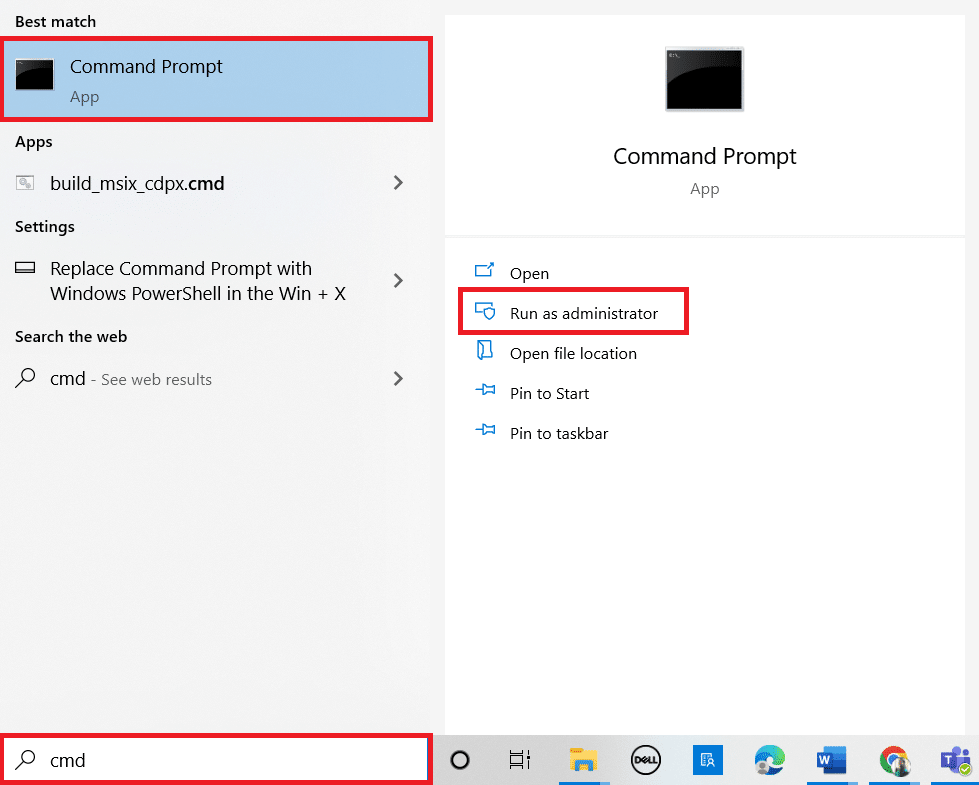
2. Kliknij Tak w monicie Kontrola konta użytkownika .
3. Aby wyłączyć interfejs Teredo, wpisz następujące polecenie i naciśnij klawisz Enter .
netsh interface Teredo ustaw stan wyłączony
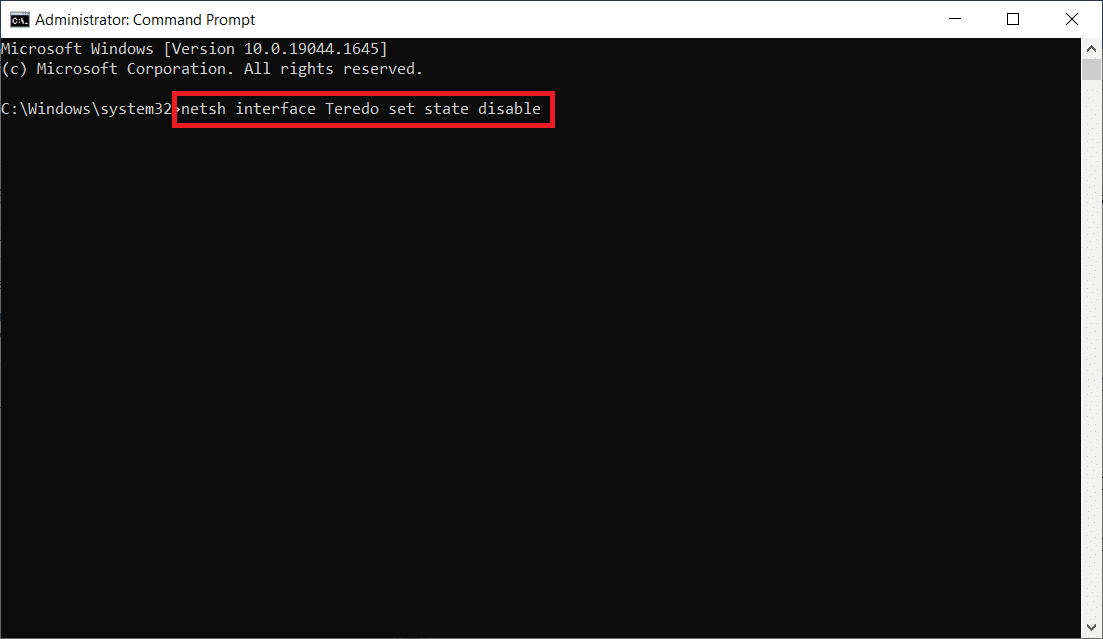
4. Zamknij wiersz polecenia i uruchom ponownie komputer po wyłączeniu interfejsu.
5. Otwórz kolejne okno wiersza polecenia, wykonując krok 1 .
6. Wpisz następujące polecenie , a następnie naciśnij klawisz Enter przy następnym uruchomieniu:
netsh interface Teredo ustaw stan typu = default
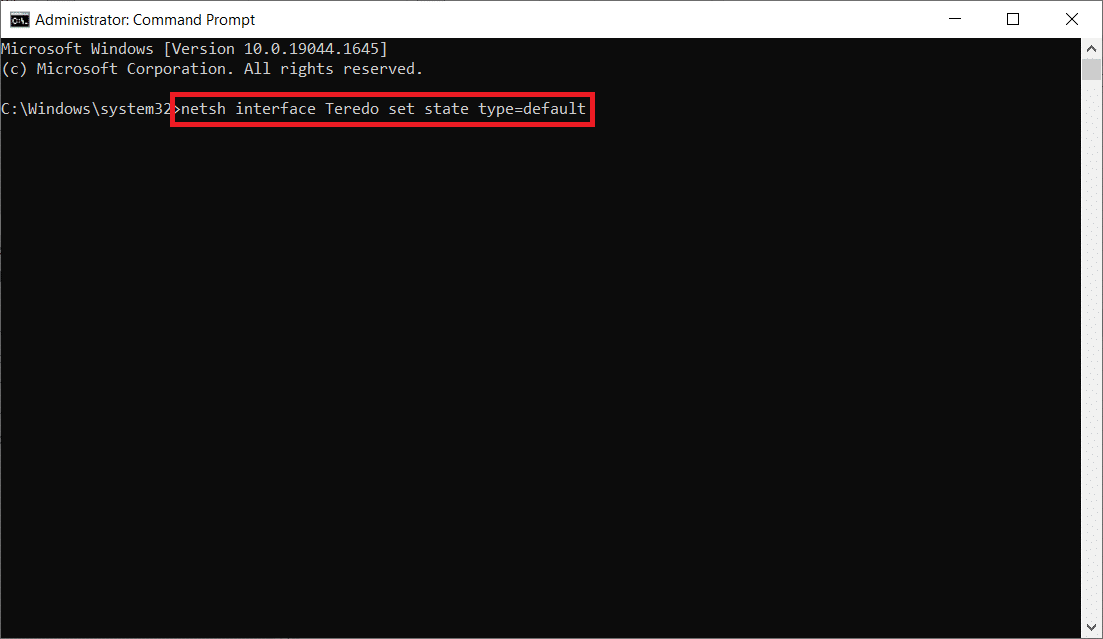
Metoda 3: Przesłuchaj stan Teredo
Jeśli powyższa technika nie działa, spróbuj wykonać poniższe czynności, aby sprawdzić stan Teredo i aktywować go w razie potrzeby:
1. Uruchom Wiersz Poleceń jako Administrator.
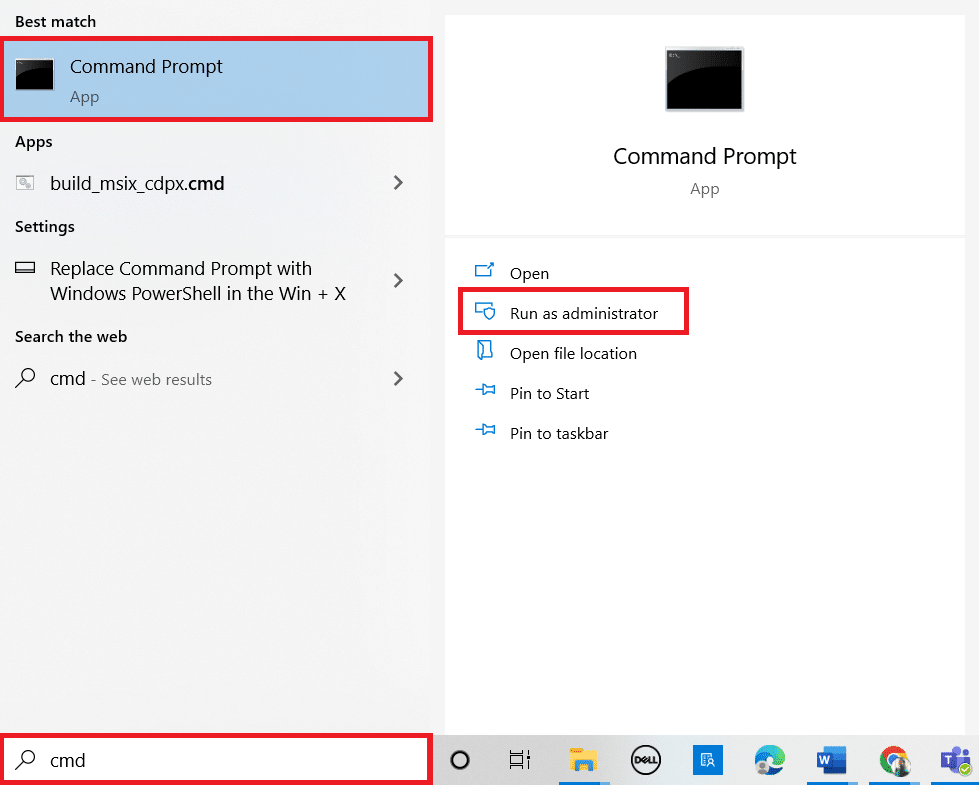
2. Aby sprawdzić stan Teredo, wpisz następujące polecenie i naciśnij klawisz Enter .
netsh interfejs teredo pokaż stan
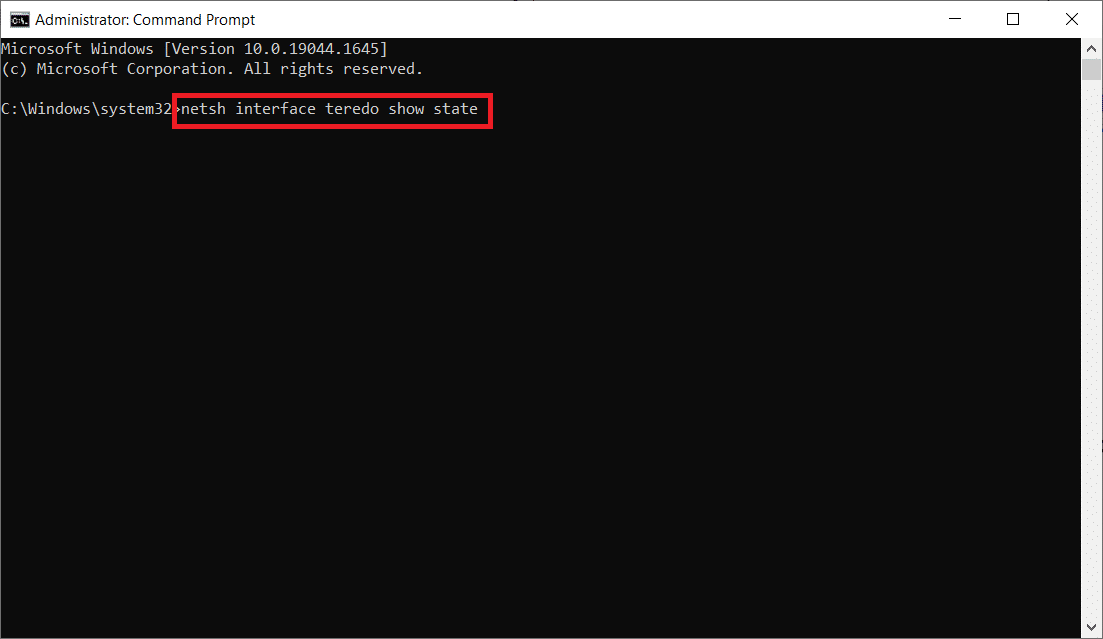
3A. Jeśli zwrócony stan to Klient lub Uśpiony , oznacza to, że Teredo działa normalnie.
3B. Jeśli raportowany stan to offline , wpisz następujące polecenie i naciśnij klawisz Enter, aby ponownie włączyć Teredo na określonym komputerze:
netsh interface teredo set state type = enterpriseclient
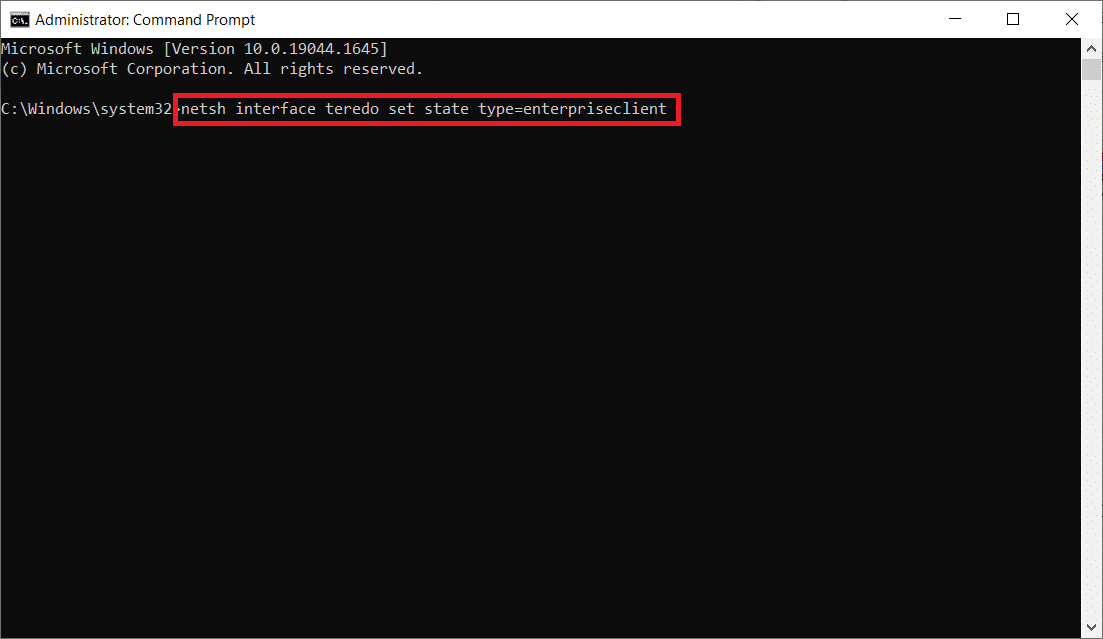

Przeczytaj także: Co to jest adapter Microsoft Virtual WiFi Miniport i jak go włączyć?
Jak naprawić problemy z adapterem Teredo w systemie Windows 10?
Po zainstalowaniu adaptera tunelowania Microsoft Teredo możesz później napotkać kilka problemów. Możesz skorzystać z dowolnej z poniższych metod, aby rozwiązać każdy problem w takim przypadku.
Opcja 1: Zaktualizuj system Windows
Może to problem z aktualizacją systemu Windows 10. Możliwe, że używasz starszej wersji oprogramowania. Tak więc, zanim zrobisz cokolwiek innego, sprawdź i zainstaluj dostępne aktualizacje. Przeczytaj nasz przewodnik Jak pobrać i zainstalować najnowszą aktualizację systemu Windows 10, aby to zrobić.
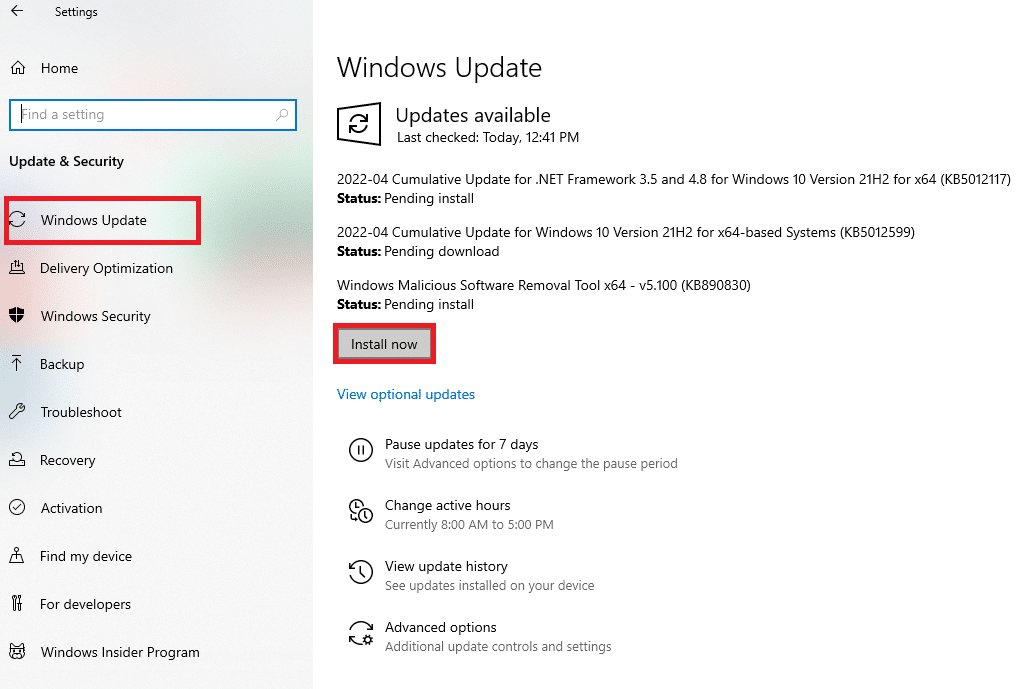
Opcja 2: Zmodyfikuj edytor rejestru
Jeśli zobaczysz żółty wykrzyknik, wykonaj następujące czynności:
1. Naciśnij jednocześnie klawisze Windows + R, aby uruchomić okno dialogowe Uruchom .
2. Wpisz regedit i naciśnij klawisz Enter, aby otworzyć okno Edytora rejestru .
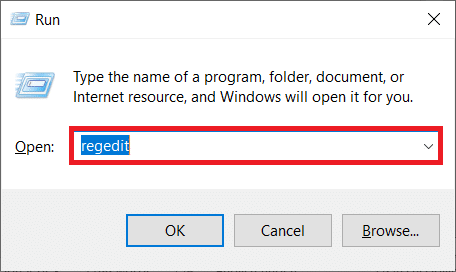
3. Kliknij Tak w monicie Kontrola konta użytkownika .
4. Przejdź do następującej ścieżki w Edytorze rejestru .
HKEY_LOCAL_MACHINE SYSTEM CURRENTCONTROLSET USŁUGI TCPIP6 PARAMETRY
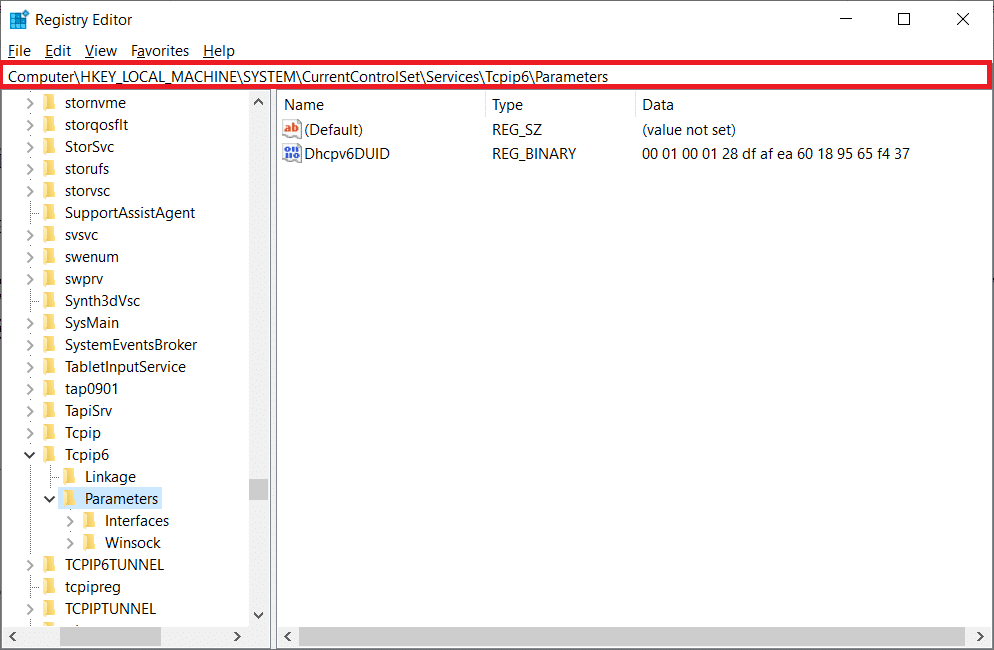
5. Kliknij prawym przyciskiem myszy Wyłączone komponenty w prawym panelu i wybierz opcję Modyfikuj… .
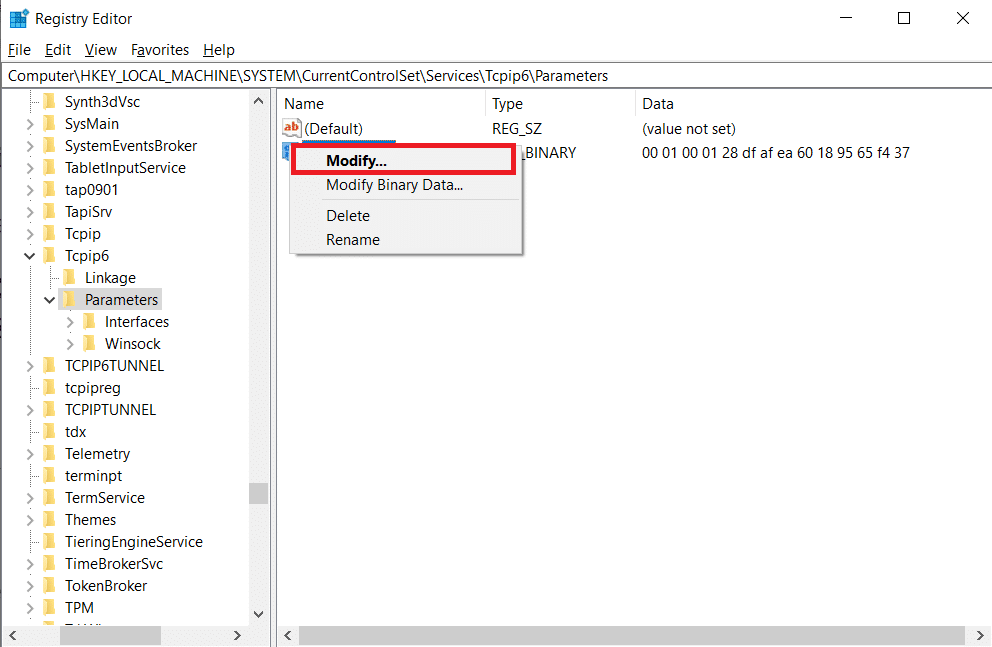
6. Ustaw Dane wartości na 0 i kliknij OK .
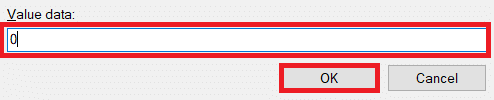
Przeczytaj także: Napraw Edytor rejestru przestał działać
Opcja 3: Rozwiąż problemy z siecią Xbox
Microsoft zdecydował się usunąć adapter Teredo, począwszy od wersji 1803 systemu Windows 10, ponieważ jest to teraz starszy komponent. Jeśli pojawi się błąd, który mówi, że musisz włączyć adapter Teredo w systemie Windows 10, ale twoja wersja jest nowsza niż 1803, wykonaj następujące czynności:
1. Naciśnij jednocześnie klawisze Windows + R, aby uruchomić okno dialogowe Uruchom .
2. Wpisz ms-settings:gaming-xboxnetworking i naciśnij klawisz Enter, aby otworzyć Xbox Networking .
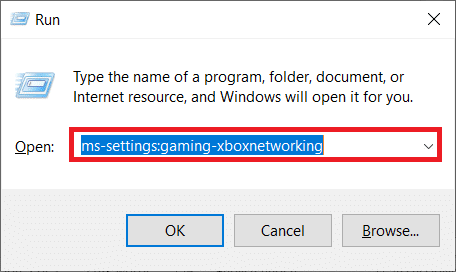
3. Zezwól programowi na wykonanie testów po uzyskaniu dostępu.
Uwaga: Jeśli skanowanie nie rozpocznie się natychmiast, kliknij opcję Sprawdź ponownie .
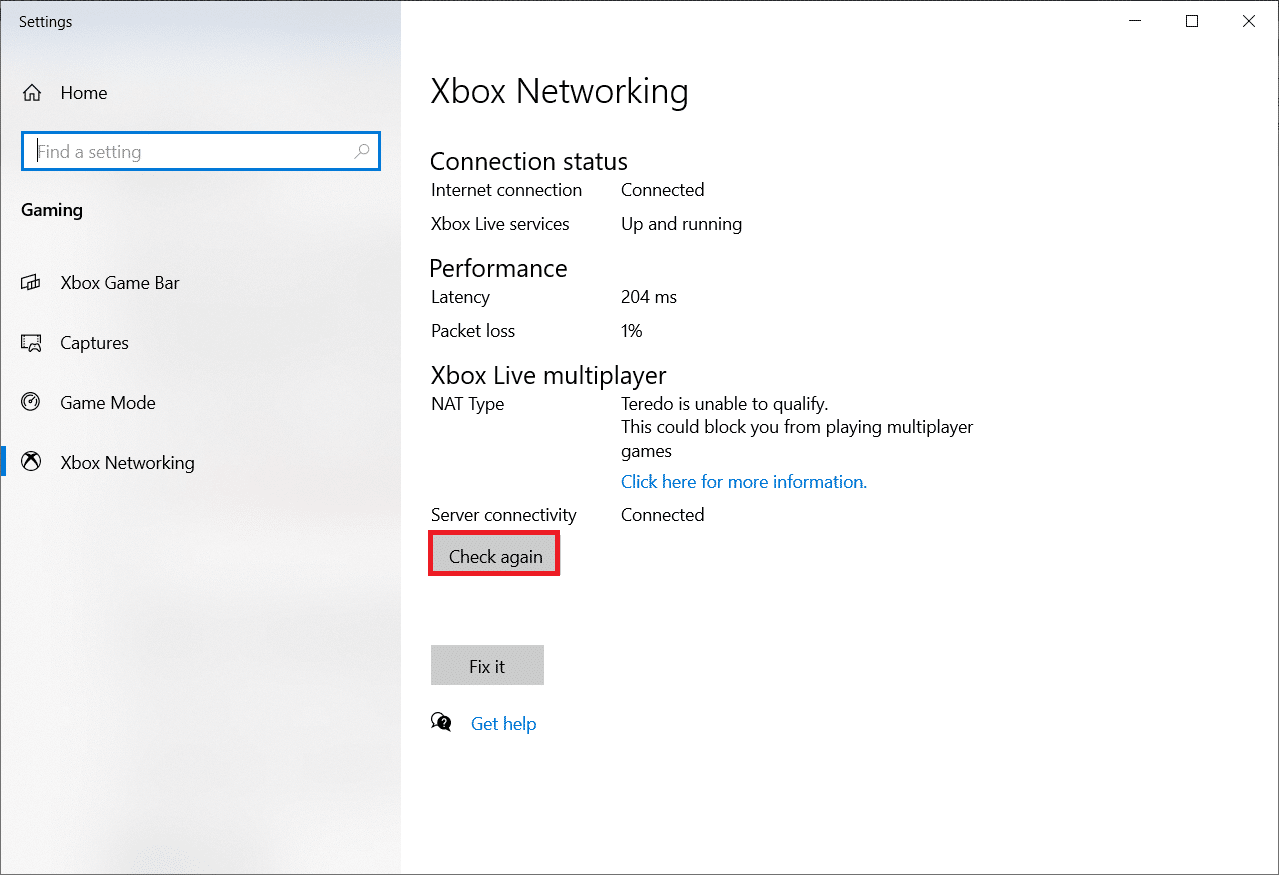
4. Kliknij przycisk Napraw , jeśli łączność z serwerem jest zablokowana.
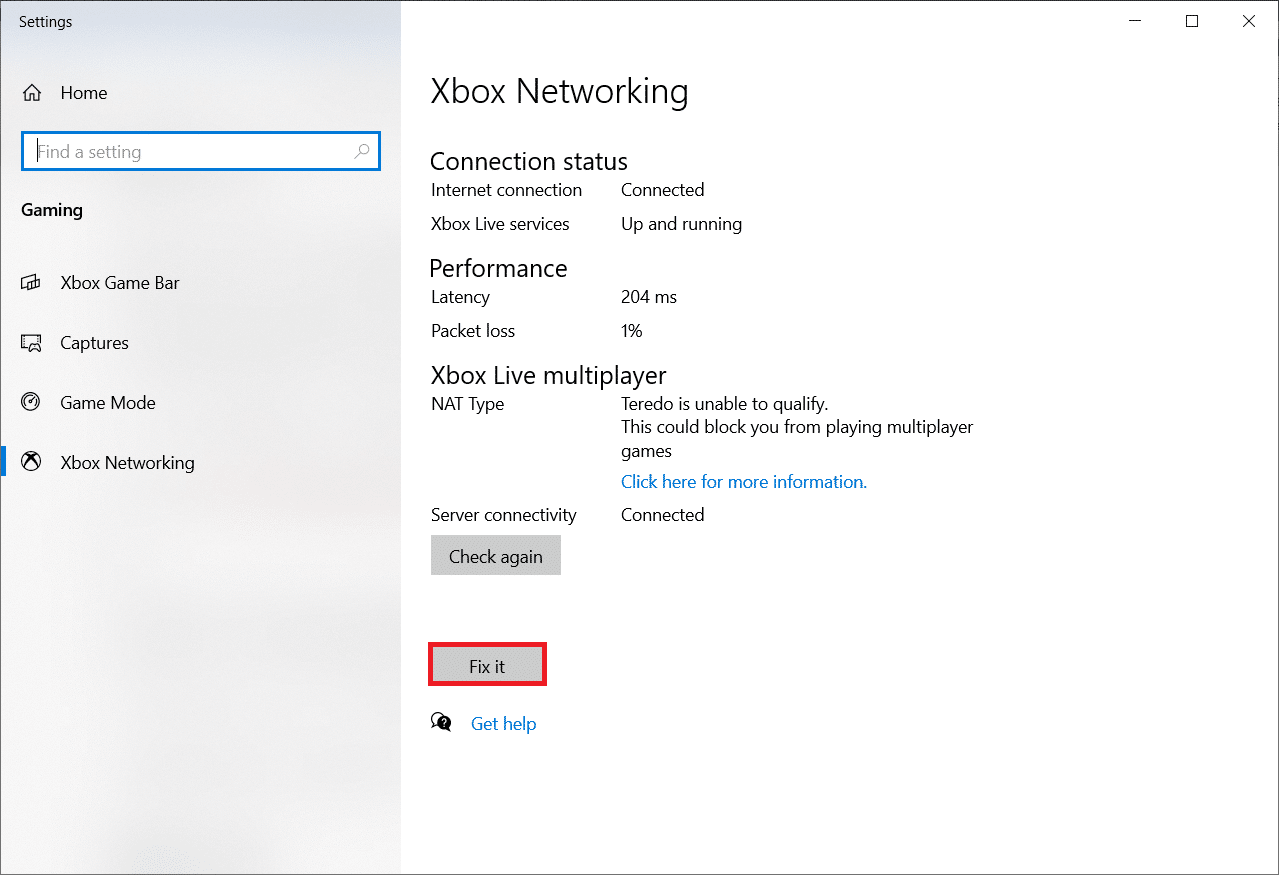
Opcja 4: przez Windows PowerShell
Jeśli powyższa metoda nie pomogła, wykonaj poniższe czynności:
Uwaga: Upewnij się, że Zapora systemu Windows jest włączona. W przeciwnym razie system Windows automatycznie zatrzyma połączenie z serwerem.
1. Naciśnij klawisz Windows , wpisz PowerShell i kliknij Uruchom jako administrator .
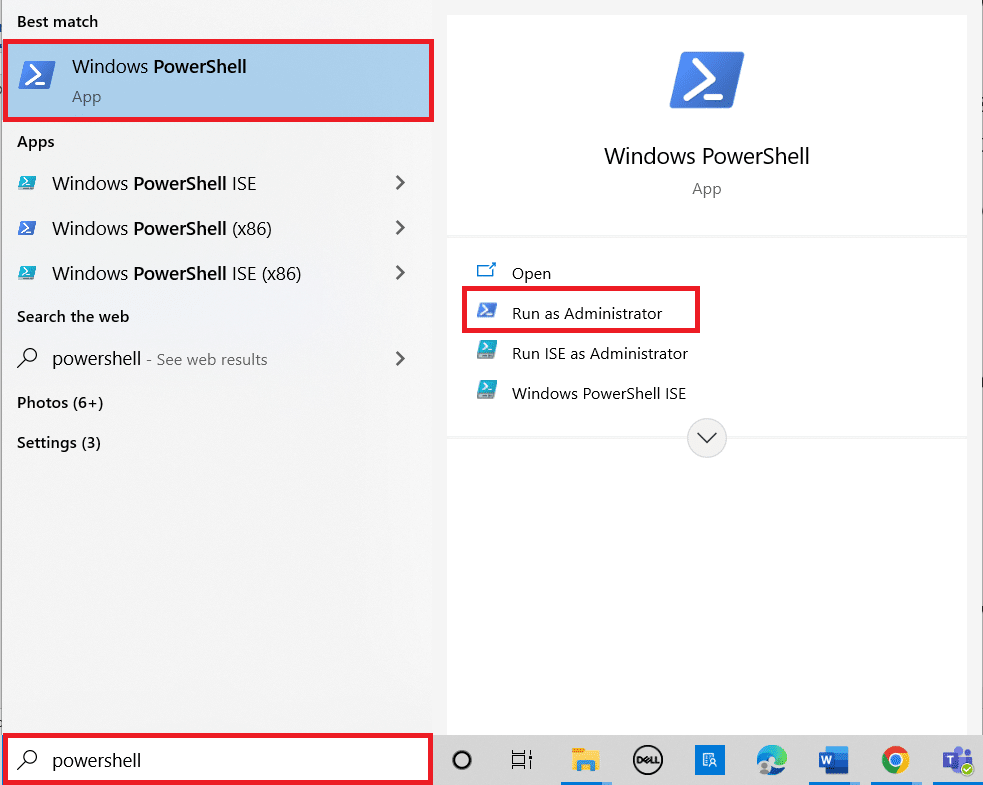
2. Wpisz następujące polecenia w podniesionym oknie Windows PowerShell i naciśnij klawisz Enter po każdym poleceniu.
netsz int teredo ustaw stan nazwa_serwera=win1711.ipv6.microsoft.com
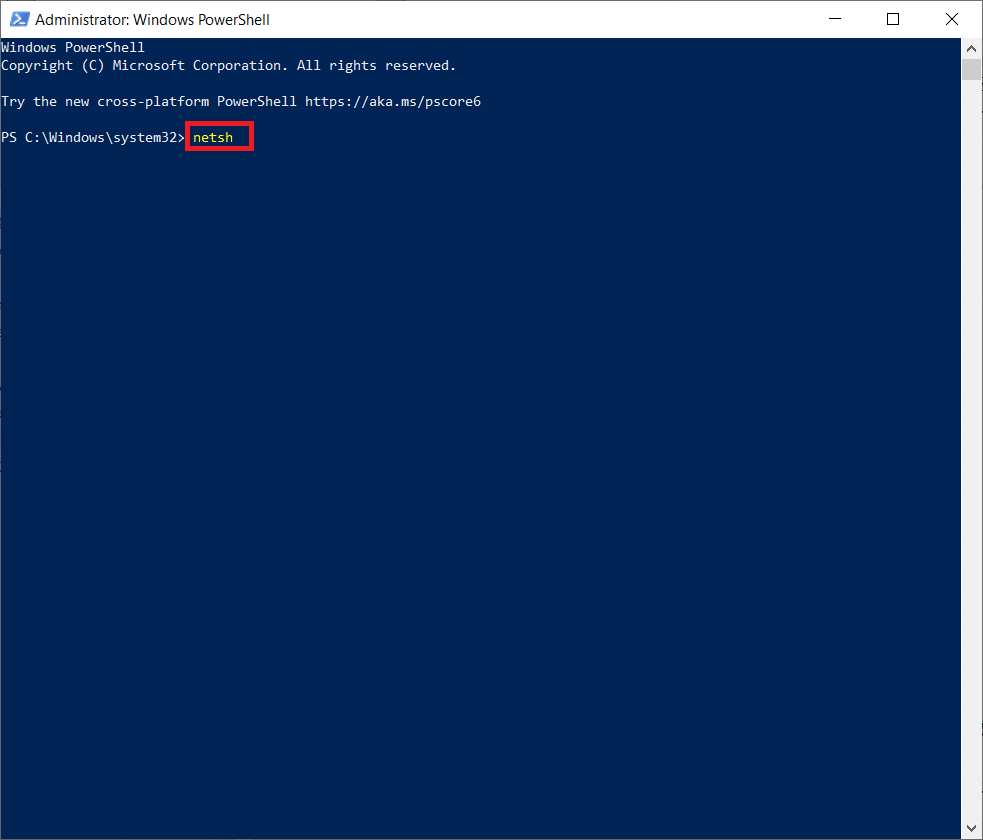
Przeczytaj także: Zainstaluj Edytor zasad grupy (gpedit.msc) w systemie Windows 10 Home
Opcja 5: Zmodyfikuj edytor zasad grupy
Jeśli powyższe kroki nie działają, wypróbuj następną technikę, która polega na użyciu Edytora zasad grupy do zmiany portu, który może być przyczyną problemu:
Uwaga: Edytor lokalnych zasad grupy jest dostępny tylko w kilku różnych wersjach systemu Windows 10, takich jak Windows 10 Pro, Enterprise i Education .
1. Naciśnij jednocześnie klawisze Windows + R, aby uruchomić okno dialogowe Uruchom .
2. Wpisz gpedit.msc i naciśnij Enter , aby uruchomić Edytor lokalnych zasad grupy .
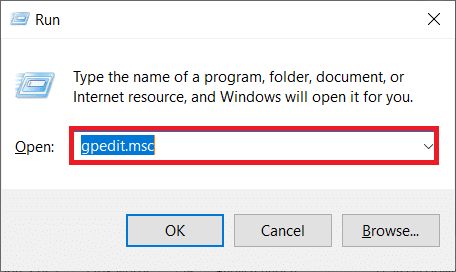
3. Przejdź do Konfiguracja komputera .
4. Przejdź do Szablony administracyjne , a następnie Sieć .
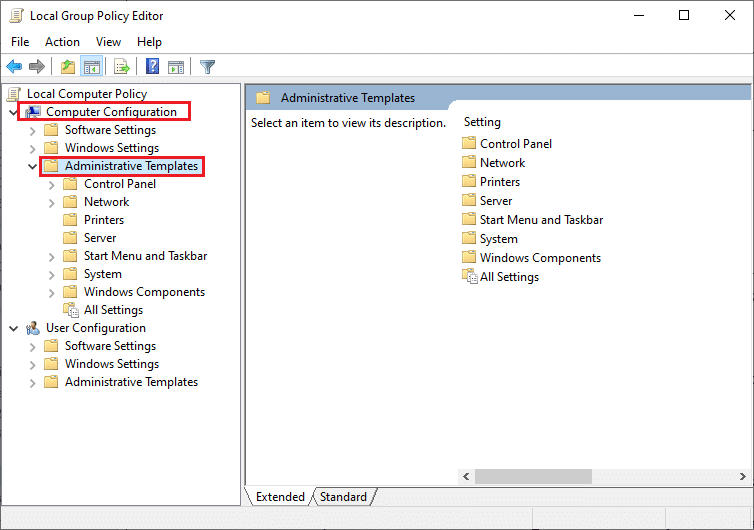
5. Kliknij Ustawienia TCPIP , a następnie kliknij Technologie przejścia IPv6 w lewym okienku Edytora lokalnych zasad grupy.
6. Kliknij dwukrotnie opcję Ustaw port klienta Teredo po prawej stronie, aby edytować tę politykę.
7. Włącz politykę i zmień numer portu na 3544 .
Uwaga 1: Pamiętaj, że port musi być otwarty i poprowadzony przez router, aby to zadziałało. Jeśli nie wiesz, jak to zrobić, poszukaj instrukcji od producenta routera.
Uwaga 2: Po zainstalowaniu adaptera tunelowania firmy Microsoft może wystąpić kod błędu 10.
Zalecana:
- Napraw wysokie użycie dysku Sedlauncher.exe w systemie Windows 10
- Napraw urządzenie wymaga dalszej instalacji w systemie Windows 10
- Napraw Utknięcie podczas diagnozowania komputera w systemie Windows 10
- Jak zainstalować NumPy w systemie Windows 10
Mamy nadzieję, że te informacje okazały się przydatne i że nauczyłeś się instalować Microsoft Teredo Tunneling Adapter . Daj nam znać, która technika była dla Ciebie najbardziej korzystna. Skorzystaj z poniższego formularza, jeśli masz jakiekolwiek pytania lub uwagi. Daj nam również znać, czego chcesz się dalej uczyć.
